När det gäller videofiltyper kan de flesta komma ihåg flera videofilbehållare, såsom AVI, MP4, MOV, WMV, FLV, MKV, etc. Som två av de mest populära videoformaten kan både AVI och MP4 innehålla digital video- och ljuddata i en fil. Men här kommer frågan: AVI vs MP4, vilket är bättre?
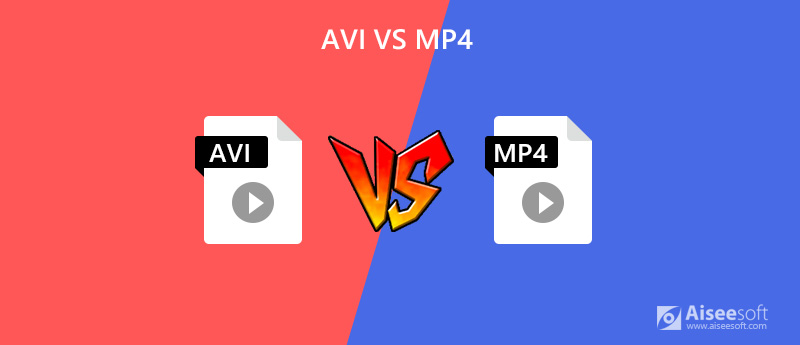
Innan vi svarar på frågan ovan, låt oss ta en titt på vad AVI och MP4 verkligen är.
AVI, förkortning för Audio Video Interleave, är ett multimediabehållarformat som lagrar ljud och video med olika codecs. Denna behållare tillåter användare att spela upp video och ljud synkront. Det utvecklades först i november 1992 av Microsoft.
MP4 (MPEG-4 del 14), liksom AVI, är också ett digitalt multimedia-containerformat. Det är faktiskt en internationell standard för kodning av audiovisuella objekt. MPEG-4 Part 12 producerades av ISO / IEC och Motion Picture Experts Group (MPEG), baserat på QuickTime File Format (aka MOV). År 2003 släpptes den senaste versionen, MPEG-4 Part 14.
Nu när du har känt den grundläggande informationen om AVI och MP4 kommer följande jämförelse att vara lätt för dig att förstå. I denna del kommer du detaljerad skillnader mellan AVI och MP4.
Jämfört med de flesta videoformat, komprimerar AVI mindre data av video och ljud. Du kan till och med skaffa en okomprimerad AVI-fil om du vill. Samtidigt är det ganska normalt för MP4 att komprimera filer medan data lagras. Det är trots allt ett förlustformat videoformat som syftar till att minska filstorleken. Men oroa dig inte, det gör också MP4 till ett bärbart och webbvänligt containerformat.
På grund av mindre komprimering är AVI-filer vanligtvis större och kan ta mer plats än filerna i FLV, RMVB och många andra videoformat. När det gäller MP4-filer är de i de flesta fall mindre än AVI-filer. Så om du behöver spara utrymme rekommenderar vi att du använder MP4-format eller så kan du komprimera filer direkt med en professionell videokompressor.
Även om AVI och MP4 båda är videoomslagsformat använder de olika codecs (AVI använder DivX-codec, MP4 använder MPEG-4 AVC / H.264-codec), vilket kan orsaka kvalitetsskillnaden mellan AVI och MP4.
AVI-filer kan vara förlustfria, vilket ger tittare högre kvalitet för uppspelning. Men det betyder inte att MP4 är av låg kvalitet, bara lite lägre än AVI när de lagrar samma videodata. Det vill säga, om lagringsfilstorlekarna är samma, kommer MP4 faktiskt att prestera en bättre kvalitet.
| AVI | MP4 | |
| Videoformat som stöds | Nästan alla format | MPEG-2 del 2, MPEG-4 ASP, H.265 / HEVC, H.264 / MPEG-4 AVC, H.263, VC-1, Dirac, etc. |
| Ljudformat som stöds | Nästan alla format | MPEG-2/4 (HE) -AAC, MPEG-1/2 Layers I, II, III (MP3), AC-3, Apple Lossless (ALAC), ALS, SLS, etc. |
| Codecs som stöds | DivX, Xvid | MPEG-4, H.264 / AVC, H.265 / HEVC, även MPEG-1, MPEG-2, WMV / VC-1, Real Video, Theora, VP8, VP9, MVC |
| Kompatibla enheter | Microsoft-enheter, spelkonsoler | Nästan alla enheter |
| Mediaspelare som stöds | Windows Media Player eller andra Windows-baserade spelare | Nästan alla spelare |
Även om både AVI och MP4 är vanliga videoformat har MP4 högre kompatibilitet än AVI. AVI används oftare för Windows-baserade mediaspelare eller andra enheter med relaterade codecs. På grund av den stora filstorleken har många portalenheter och webbplatser för videostreaming inte stöd för AVI-format. I den här situationen måste vi konvertera AVI till MP4.
Här kommer vi att presentera två enkla metoder för dig för videokonvertering.
Som en allt-i-ett-videokonverterare, Video Converter Ultimate kan inte bara hjälpa dig att konvertera vilken video som helst med den bästa bildkvaliteten, utan också att du enkelt kan redigera och försköna din video. Du kan till och med använda den för att lägga till 3D-effekt, lägga till personlig vattenstämpel, komprimera videor, skapa GIF från video och göra mer.

112,518 Nedladdningar
100 % säker. Inga annonser.
100 % säker. Inga annonser.


Om du vill undvika besväret med att installera programvara på din dator kan du försöka Aiseesoft gratis online videoomvandlare, som är ett helt gratis online konverteringsverktyg som hjälper dig att konvertera en mängd olika videoformat, till exempel MP4, AVI, MOV, MTS, M2TS, MKV, FLV, WMV, etc. med 3 enkla steg. Det bästa är att den är kompatibel med både Mac och Windows PC. Det kommer inte finnas några virus, annonser eller extra avgifter. Följ stegen nedan för att ändra formatet mellan AVI och MP4.
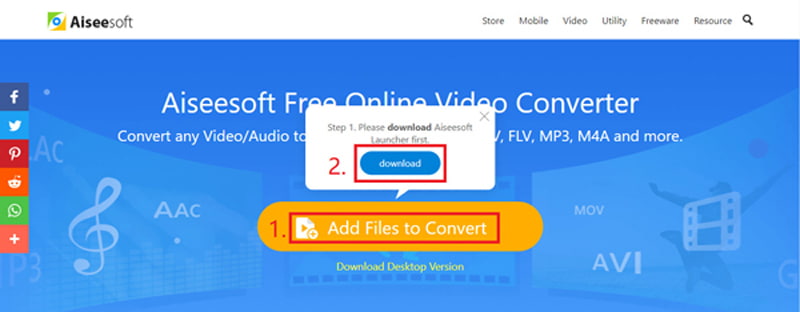
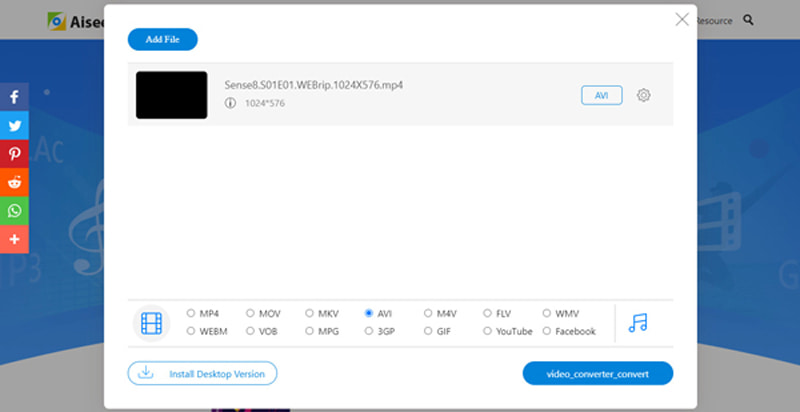
1. Kan jag ladda upp AVI till YouTube?
Jo det kan du. YouTube stöder följande format: MOV, MPEG4, AVI, WMV, MPEG PS, FLV, 3GPP och WebM. Men om din AVI-fil är för stor kan du behöva göra det komprimera videon till en mindre storlek.
2. Hur spelar jag AVI- och MP4-videor på min dator?
MP4 kan spelas på nästan alla mediaspelare eller enheter. Så låt oss fokusera på AVI. Till spela AVI på Mac eller Windows, det är bättre att använda en kraftfull spelare som Aiseesoft Blu-ray-spelare, som kan spela AVI-filer med förlustfri bild- och ljudkvalitet.
3. Kan iPhone spela AVI-videor?
Du kan inte förhandsgranska AVI-videor direkt på iPhone, iPad eller andra Apple-enheter. För att lösa detta problem kan du konvertera AVI till iTunes först och sedan synkronisera AVI-filerna till din iPhone.
Slutsats
I det här inlägget har vi det jämförde AVI och MP4 i detalj. Om du behöver konvertera AVI- eller MP4-fil kan du ge Video Converter Ultimate or Aiseesoft gratis online videoomvandlare ett försök. Vi hoppas verkligen att du har haft artikeln och lärt dig något nytt. Om du har ytterligare frågor, lämna gärna ett meddelande till oss.
Konvertera AVI
1.1 AVI-omvandlare 1.2 AVI -omvandlare Mac 1.3 AVI till MP4 1.4 AVI vs MP4 1.5 AVI till WMV 1.6 AVI till MOV 1.7 AVI till MPEG 1.8 AVI till 3GP 1.9 AVI till XviD 1.10 AVI till MP3 1.11 AVI till WMA 1.12 AVI till iTunes 1.13 AVI till DVD 1.14 AVI till iPhone
Video Converter Ultimate är en utmärkt videokonverterare, redigerare och förstärkare för att konvertera, förbättra och redigera videor och musik i 1000 format och mer.
100 % säker. Inga annonser.
100 % säker. Inga annonser.